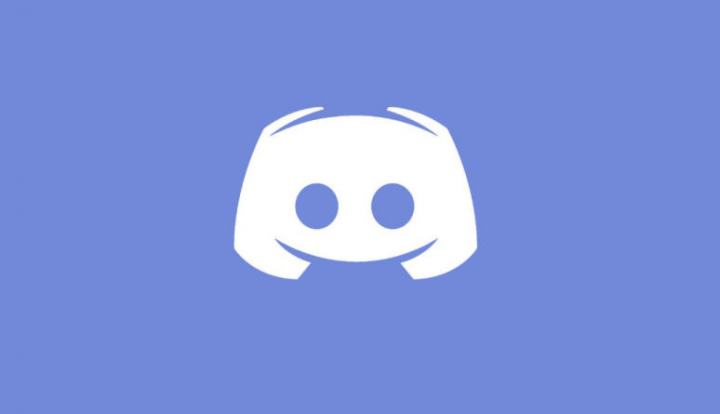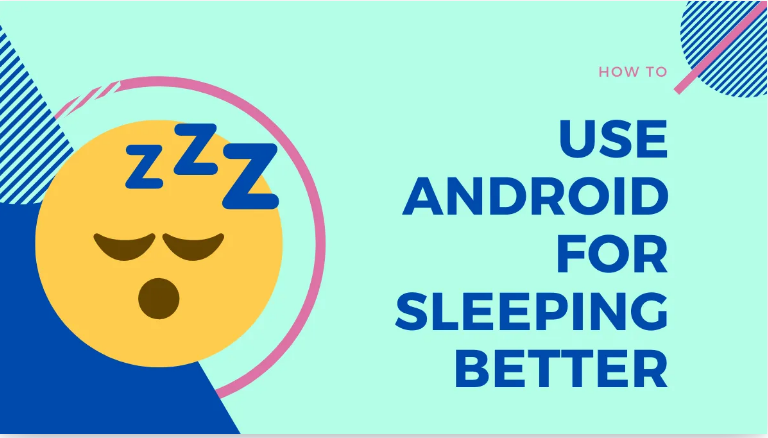Как исправить Instagram, который еще не опубликован, попробуйте еще раз
Инстаграм По сути, это шестое по популярности приложение для социальных сетей, с помощью которого вы можете делиться и публиковать аудио-видео контент. А также фотографии вместе с людьми по всему земному шару. В среднем каждый день публикуется восемьдесят миллионов фотографий, однако 100 миллионов пользователей загружают истории через Instagram. Тем не менее, многие пользователи разочарованы этим сообщением об ошибке «Еще не опубликовано». Попробуй снова’. Это может произойти по многим причинам, таким как проблемы с местом для хранения, настройками данных, ограничениями учетной записи, сетевым подключением или файлами cookie. Если вы, ребята, тоже столкнулись с той же проблемой, то эта статья поможет вам. Просто прочитайте эту статью, чтобы узнать, как исправить Instagram, который еще не опубликован. Попробуйте еще раз. Давайте начнем!
Как исправить Instagram, который еще не опубликован, попробуйте еще раз
Изменить настройки экономии трафика
Всегда следите за тем, чтобы данные, потребляемые при использовании Instagram, находились в допустимых пределах. Во многих случаях чрезмерное использование данных может помешать вам также публиковать контент в Instagram. Чтобы избежать проблем, связанных с ограничениями на использование данных, просто измените настройки данных в Instagram, выполнив следующие действия:
- Откройте приложение Instagram и нажмите на фотографию своего профиля в правом нижнем углу.
- Теперь перейдите в «Настройки», нажав значок с тремя пунктирами в правом верхнем углу.
- Здесь нажмите «Учетная запись», а затем «Использование сотовых данных».
- Наконец, включите опцию Data Saver. Таким образом, видео не будет загружаться заранее, и в результате будет потребляться меньше данных.
Уменьшить размер файла | инстаграм еще не опубликован
Многие люди не знают о том, что Instagram также имеет максимальный размер файлов. Сообщения, превышающие указанный лимит, также будут иметь статус «Еще не опубликовано». Попробуйте еще раз». Многие посты были в разрешении 4K (или) Ultra High-Definition, поэтому их загрузка занимает больше времени или, в большинстве случаев, может вообще не загружаться.
Итак, максимальное рекомендуемое разрешение для фотографий 1936 x 1936 пикселей, а также для видео наиболее рекомендуемое разрешение 1080p вместе с форматом H.264 и кодеком MP4. Просто уменьшите размер изображения или видеофайла с помощью приложения для уменьшения размера на своем мобильном телефоне или компьютере. Затем просто попробуйте опубликовать его в Instagram.
Перезагрузите Android-устройство
Перезагрузка телефона — это действительно простой метод, который устраняет незначительные проблемы и возвращает ваше устройство в нормальное состояние. Обычно мы используем наши телефоны в течение многих дней/недель, даже не перезагружая их. Могут возникать некоторые программные сбои, которые исправляются при каждой перезагрузке. Все запущенные приложения и процессы теперь будут закрыты в процессе перезапуска.
- Нажмите на кнопку питания на несколько секунд. Затем вы можете выбрать либо выключить устройство, либо перезагрузить его.
Примечание. Не все устройства на самом деле имеют одинаковый интерфейс, просто внимательно проверьте, прежде чем выбирать вариант.
- Там нажмите «Перезагрузить». Через несколько секунд устройство снова запустится, а затем вернется в обычный режим.
Проверьте ваше сетевое подключение
Если вы, ребята, не можете публиковать свой контент в Instagram, виновато плохое сетевое соединение. Всегда убедитесь, что ваши данные включены, прежде чем через приложение. Кроме того, если вы, ребята, используете соединение Wi-Fi, просто попробуйте сбросить его. Это самые основные методы устранения неполадок, используемые людьми, когда на их устройстве возникает сетевая ошибка. Отключение и повторное включение Интернета также может помочь исправить сообщение Instagram еще не опубликовано. Ошибка «Попробуйте еще раз» также на вашем телефоне Android.
- Просто проведите пальцем вверх или вниз по телефону, а затем найдите значок Wi-Fi. Теперь нажмите и удерживайте значок Wi-Fi (или) просто перейдите в «Настройки»> «Подключения»> «Сети».
- Теперь на экране настроек Wi-Fi нажмите на сеть, которая также вызывает ошибку аутентификации. Всякий раз, когда вы, ребята, нажимаете на него, он дает вам два варианта. Здесь вы, ребята, увидите две опции: «Забыть сеть» и «Изменить пароль».
- Нажмите «Забыть сеть».
- Затем нажмите Обновить. Вы, ребята, получите список всех доступных сетей в пределах досягаемости, включая те, которые вы отключили на предыдущих шагах.
- Нажмите на сеть, к которой вы хотите подключиться. Затем просто повторно подключитесь к Wi-Fi, используя сетевое имя и пароль.
Ошибка Instagram еще не опубликована, попробуйте еще раз, также должна быть устранена, а также попробуйте следующие методы.
Очистить кэш в Instagram
Теперь просто кеширование улучшает работу в Интернете. Он также действует как временная память, которая просто сохраняет страницы, которые вы посещаете, и ускоряет ваш просмотр во время следующих посещений.
- Прежде всего, просто откройте настройки вашего устройства.
Примечание. На самом деле все смартфоны не имеют одинаковых параметров настройки, и они также меняются от производителя к производителю. Пожалуйста, ознакомьтесь с настройками, прежде чем изменять их.
- Теперь нажмите «Приложения» и перейдите к «Все приложения».
- Просто найдите Instagram и нажмите на него.
- Затем нажмите «Хранилище» и перейдите к «Очистить кеш», теперь просто нажмите на него.

Это в основном удалит все данные, присутствующие в кэш-памяти, а также поможет исправить распространенные ошибки Instagram.
Обновить приложение Инстаграм
Это действительно простое исправление, которое также поможет устранить все технические сбои, возникающие в приложении Instagram. Просто следуйте этим простым шагам:
- Откройте приложение Play Store на своем устройстве и нажмите на изображение своего профиля.
- Там нажмите Мои приложения и игры в списке меню.
- Теперь перейдите на вкладку «Установленные приложения» и выберите ее, теперь найдите Instagram в списке.
- Наконец, нажмите «Обновить», если ваше приложение также не обновляется.
Если он уже находится в последней версии, вы не увидите опцию «Обновить». Скорее, вы увидите вариант для того, чтобы открыть приложение. Таким образом, вы можете убедиться, что приложение работает с последней версией или нет. Предположим, что это на самом деле не исправляет ошибку Instagram Еще не опубликовано, попробуйте еще раз. А затем попробуйте также очистить кеш и место для хранения на вашем устройстве, что также объяснит последующие методы.
Удаление сторонних приложений | инстаграм еще не опубликован
Ну, это всегда рекомендуется не устанавливать непроверенные приложения на свое устройство. Однако, если у вас, ребята, установлены какие-либо сторонние приложения. Затем этот процесс удаления также поможет вам вернуть ваше устройство в нормальное функциональное состояние. Удалите ненужные и неиспользуемые приложения с вашего устройства, чтобы освободить место:
- Откройте приложение «Настройки телефона». Выберите Приложения.
Примечание. На самом деле все смартфоны не имеют одинаковых параметров настройки, и они также меняются от производителя к производителю. Пожалуйста, ознакомьтесь с настройками, прежде чем изменять их.
- Теперь также будет отображаться список параметров. Нажмите «Установленные приложения».
- Затем начните поиск нежелательных приложений. Затем нажмите на приложение, которое хотите удалить с телефона.
- Наконец, просто нажмите «Удалить».
Вы также можете повторить описанный выше процесс для приложений, которые больше не нужны, а также кажутся непроверенными.
Не размещайте конфиденциальный контент
Вы, ребята, не можете публиковать фотографии и видео в Instagram. Контент, нарушающий политику и условия использования приложения Instagram, даже не будет опубликован. Такой контент также включает, но не ограничивается
- Оскорбительный контент
- Контент с возрастными ограничениями или NSFW
- Контент, пропагандирующий насилие, и другой деликатный контент.
Ну, ваша учетная запись будет заблокирована на 24 часа, и вы, ребята, не сможете ничего публиковать в Instagram, пока ваша учетная запись не будет снята с блокировки. Просто воздержитесь от публикации таких постов/историй/ленты в течение этого периода. Всегда проверяйте, содержит ли ваш пост какой-либо конфиденциальный контент. Если да, то выпуск Instagram «Еще не опубликовано». Попробуйте еще раз». Вместо этого просто удалите конфиденциальный контент из сообщения, а затем снова опубликуйте его.
Выполните обновление системы
Если вы, ребята, все еще смотрите в Instagram, еще не опубликовали, попробуйте еще раз ошибку на вашем телефоне Android. Тогда есть вероятность, что обновление системы также может решить эту проблему. Для телефонов Android выполните следующие действия, чтобы выполнить обновление системы:
- Вам нужно открыть «Настройки» на вашем устройстве и перейти в раздел «О телефоне».
- Нажмите «Обновление системы» и «Проверить наличие обновлений», чтобы узнать, доступны ли какие-либо обновления для вашего устройства.

- Теперь просто подождите, пока ваше устройство обновится и перезапустите Instagram на Android-устройстве. Это также должно решить проблемы с публикацией в Instagram или попытаться связаться с центром поддержки Instagram.
Очистить место для хранения | Инстаграм еще не опубликован
Всякий раз, когда ваше место для хранения почти заполнено, вы не можете опубликовать свою историю или ленту в Instagram. Вы, ребята, можете попробовать удалить ненужные файлы и кеш с устройства. Это действительно освободит немного места и «Еще не опубликовано» в Instagram. Ошибка «Попробуйте еще раз» также будет исправлена.
Кроме того, вы, ребята, можете попробовать перенести свои приложения на SD-карту. Это также освободит большую часть места во внутренней памяти вашего телефона. Но даже очень немногие мультимедийные файлы и приложения могут также использовать часть дискового пространства, а затем также приводить к ошибкам синхронизации. В таких случаях найдите редко используемые приложения или файлы и удалите их, чтобы освободить место.
Примечание. Некоторые SD-карты могут работать очень медленно. Прежде чем превратить SD-карту во внутреннюю память Убедитесь, что вы выбрали SD-карту достаточно быстро, чтобы поддерживать оптимальную производительность вашего устройства Android.
- Вы должны поместить SD-карту в устройство.
- Вы должны открыть настройки устройства.
- Из списка настроек, отображаемых на экране, вы должны выбрать ОЗУ и место для хранения.
- Нажмите на SD-карту, а затем просто нажмите «Стереть SD-карту».
- Теперь на следующем экране вы, ребята, получите предупреждение ‘Эта операция сотрет SD-карту. Вы потеряете данные!‘. Вы должны подтвердить свой выбор, нажав «Стереть SD-карту».
- Теперь вы, ребята, также можете переносить свои файлы и приложения на SD-карту.
Когда вы, ребята, освободите место на диске, вы сможете публиковать свою ленту в Instagram, когда размер вашего файла также находится в установленных пределах.
Вывод
Ну это все с моей стороны. Если вы хотите узнать больше об этой статье или у вас есть вопросы. Тогда не стесняйтесь спрашивать меня о чем угодно в разделе комментариев ниже.
Хорошего дня!

![Включение RCS или операторов связи с помощью приложения Google Messages [any Android]](https://zows.ru/wp-content/uploads/2021/04/android-messages-chat-features.jpg)